Photoshop制作創(chuàng)意的GIF人像動(dòng)畫(huà)效果圖(3)
文章來(lái)源于 站酷,感謝作者 站酷高高手 給我們帶來(lái)經(jīng)精彩的文章!第4步
在時(shí)間軸中播放動(dòng)畫(huà)觀察影子的變化情況。理論上講如果短片本身能夠完美地循環(huán)銜接的話,當(dāng)你按左下角的動(dòng)畫(huà)播放鈕時(shí),它就會(huì)循環(huán)播放變成一個(gè)原始的動(dòng)態(tài)照片。但如果不行的話,可以通過(guò)在時(shí)間軸上增加幀來(lái)使動(dòng)作自然銜接。在本例中是將時(shí)間軸中所有幀全選后進(jìn)行復(fù)制,然后將復(fù)制好的所有幀做“反向幀”。例如短片原來(lái)的順序是 A>B>C,現(xiàn)在經(jīng)過(guò)復(fù)制再反向后便是 A>B>C>B>A,這樣的循環(huán)就會(huì)很流暢,當(dāng)然也需要根據(jù)影片的情況來(lái)定,如果是單向運(yùn)動(dòng)的話,則不需要這樣做。
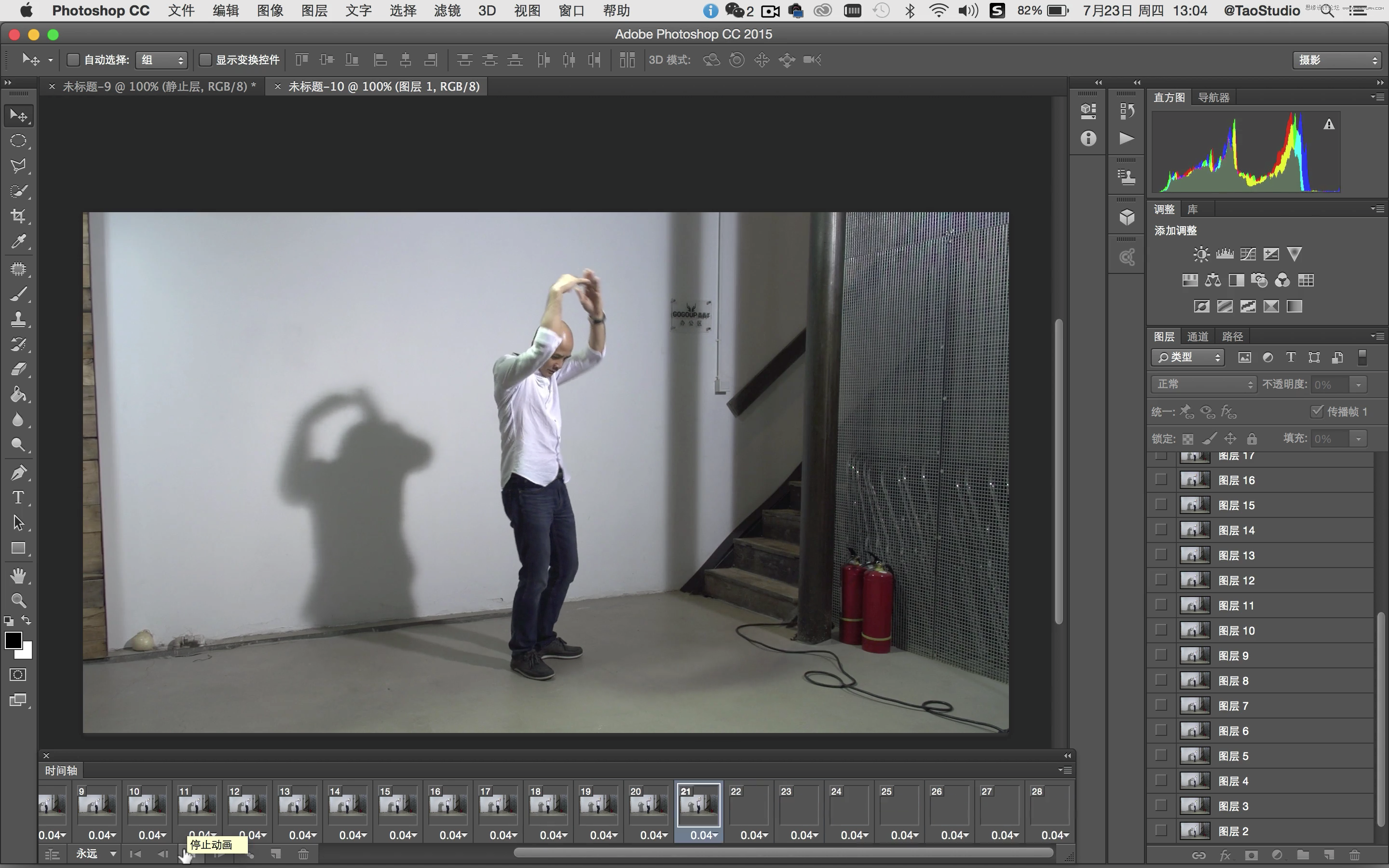
第5步
切換到步驟1中制作靜止層的窗口。在圖層面板中選取“靜止層”圖層,單擊鼠標(biāo)右鍵在彈出窗口中選擇“復(fù)制圖層”,將“靜止層”復(fù)制到第二個(gè)工作窗口中。在圖層面板中將復(fù)制好的靜止層拖拽置頂。
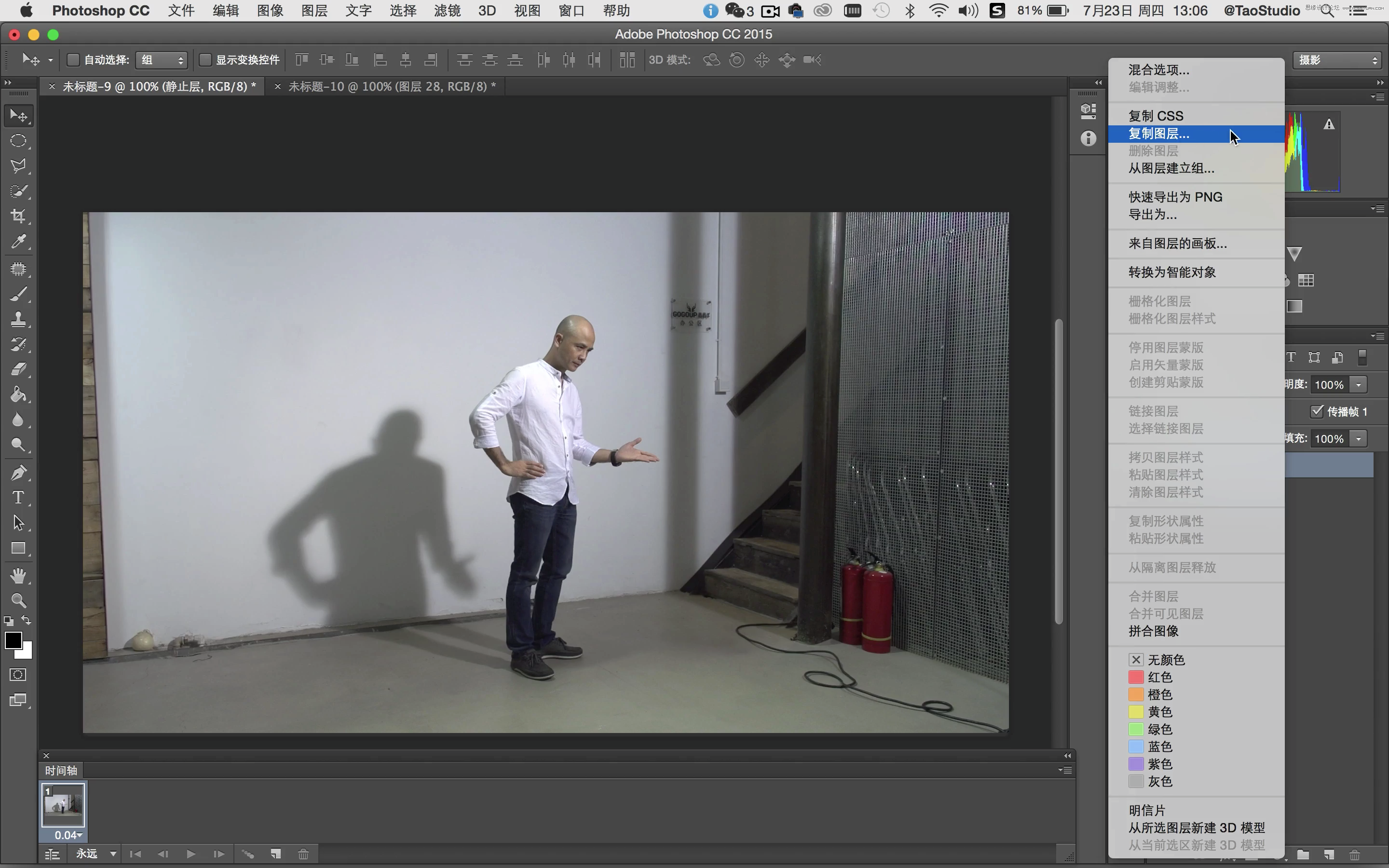
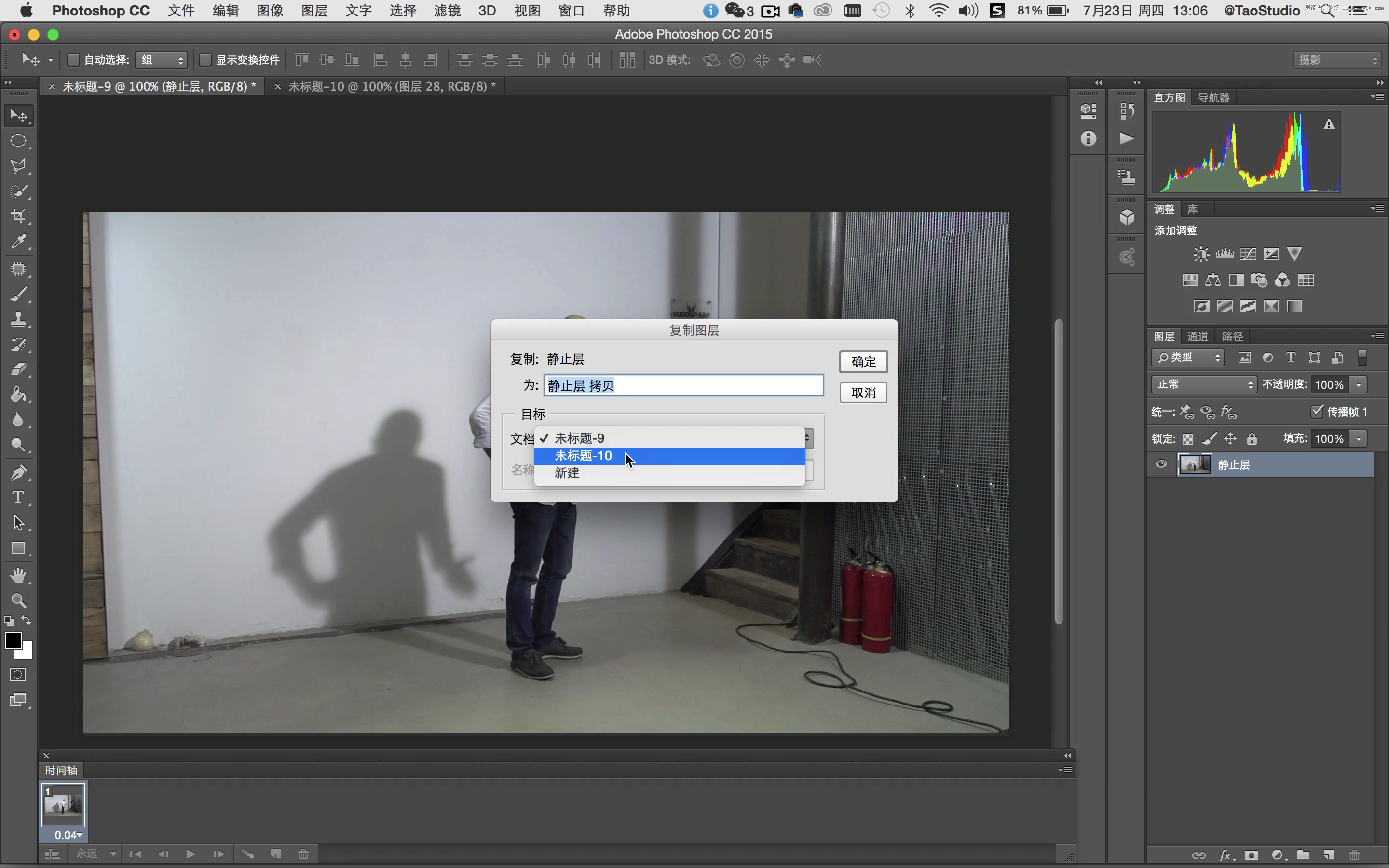
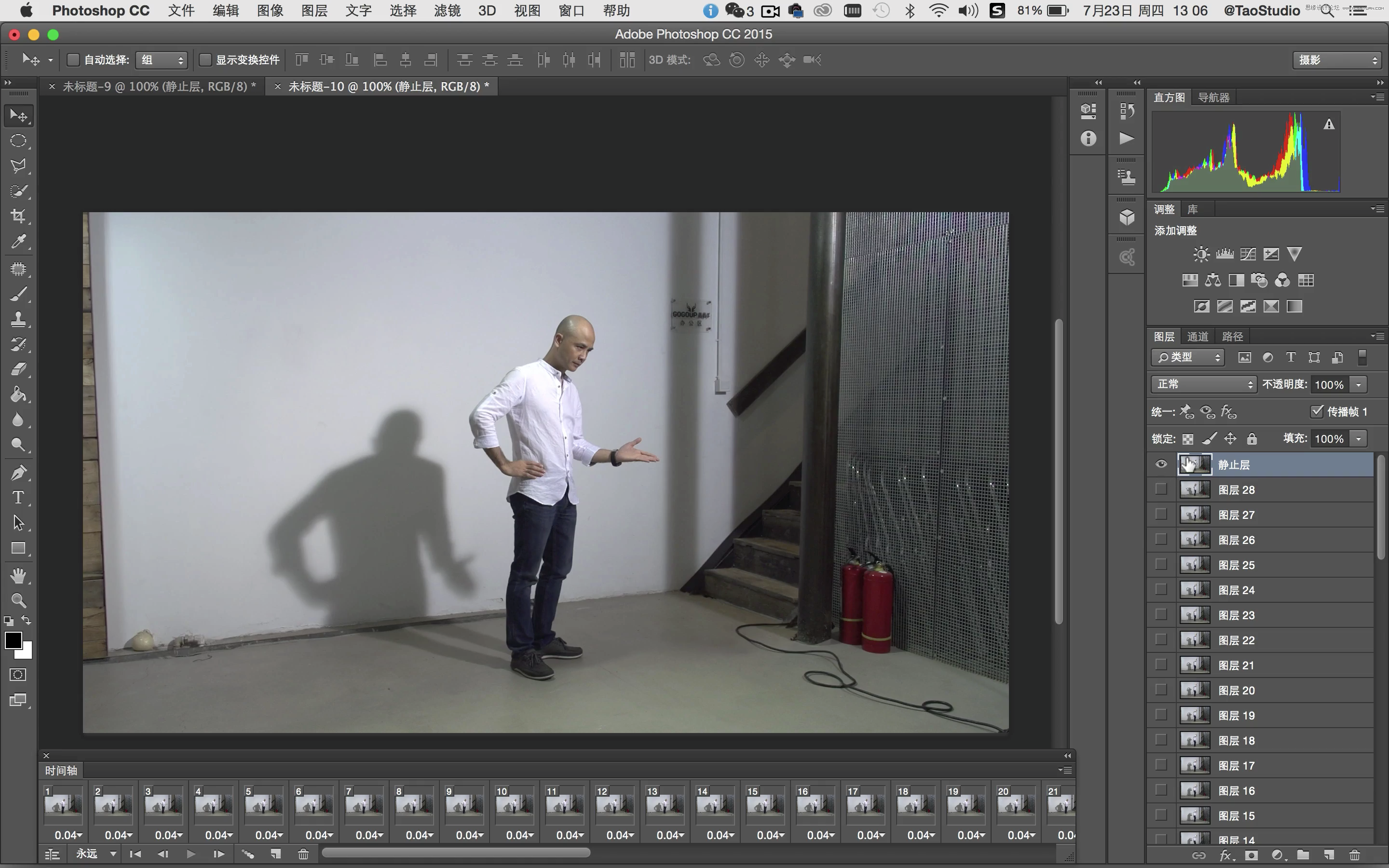
第6步
在圖層面板中選取“靜止層”,然后在時(shí)間軸中全選所有幀。單擊“靜止層”前面的眼睛圖標(biāo)(visible),使其可視,這樣才能使“靜止層”成為所有幀的“靜止層”。接下來(lái),在靜止層上添加圖層蒙版,在工具欄中使用“快速選擇工具”對(duì)人像外輪廓進(jìn)行勾選。
TIPS: 對(duì)“靜止層”進(jìn)行蒙版操作,以及對(duì)整個(gè)短片進(jìn)行調(diào)色等全局操作時(shí),務(wù)必全選時(shí)間軸中所有的幀。這樣才能針對(duì)整個(gè)短片進(jìn)行控制,而不是針對(duì)其中單獨(dú)的一幀。
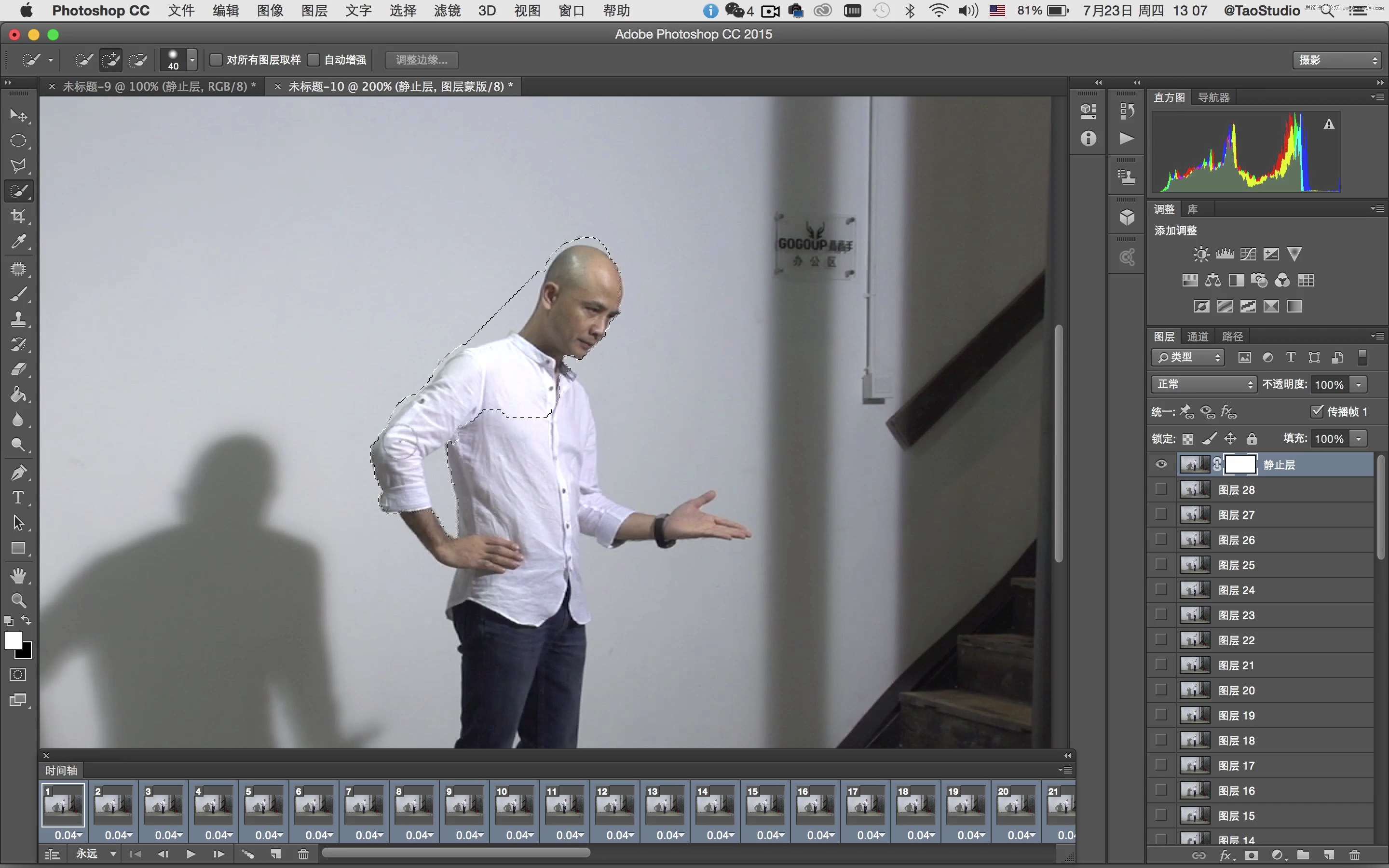
第7步
對(duì)勾選好的人像選區(qū)進(jìn)行反選(Command+shift+I),使用黑色油漆桶工具單擊圖層蒙版中人物之外的選區(qū)部分。這時(shí),除靜止人像外的背景全都顯露出來(lái)。在圖層蒙版中使用白色畫(huà)筆工具,擦除人像活動(dòng)時(shí)殘留的重影。這個(gè)步驟需要通過(guò)在時(shí)間軸播放動(dòng)畫(huà)來(lái)確定擦除的范圍,但切記要保留好影子部分。當(dāng)處理完成后播放動(dòng)畫(huà)查看,預(yù)想的畫(huà)面效果已基本呈現(xiàn)出來(lái)。此外也可設(shè)定每一幀的速度,可以控制影子擺動(dòng)的速度節(jié)奏,在本例中所有幀的速度是0.04秒。下面進(jìn)一步進(jìn)行美化處理。
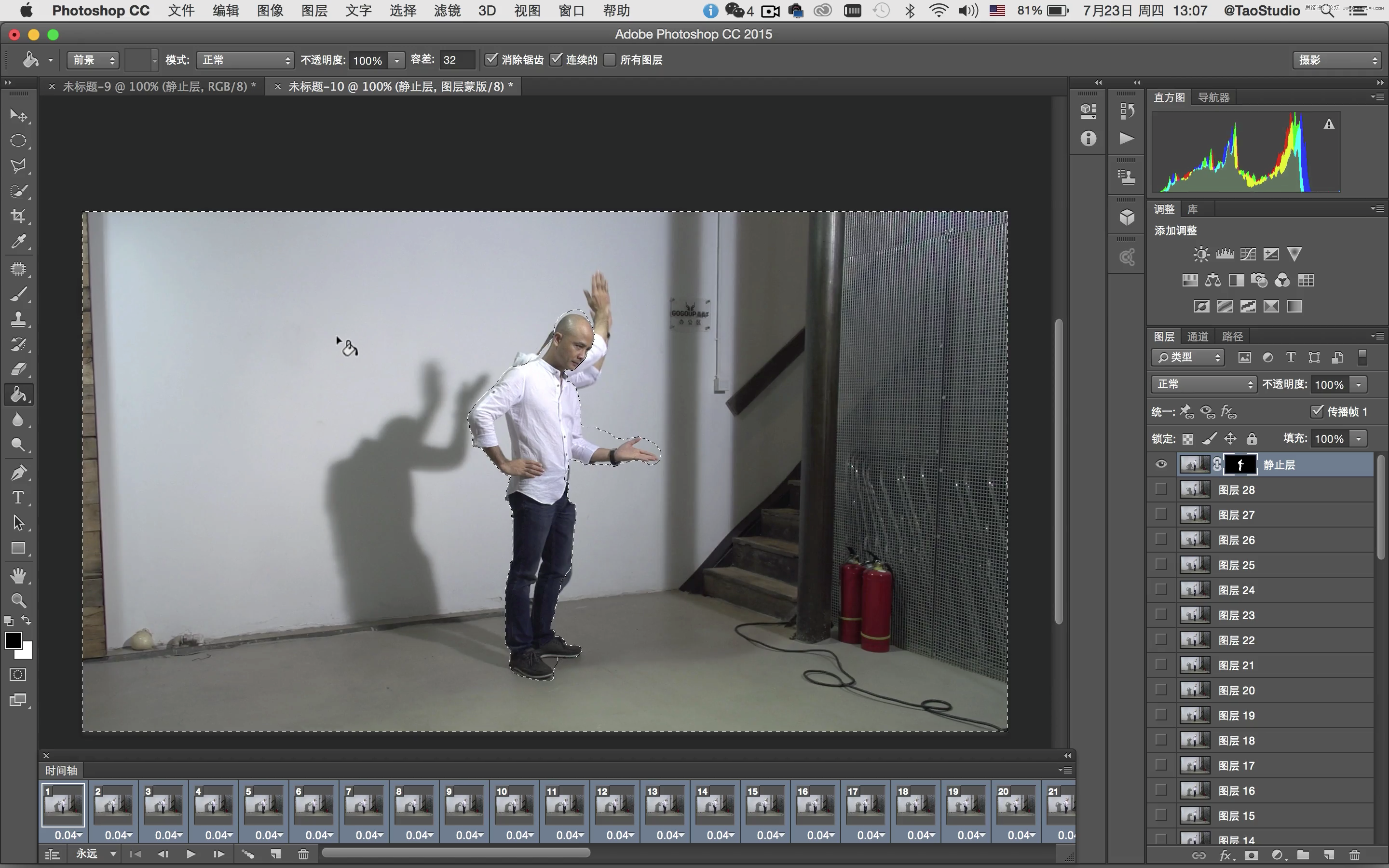
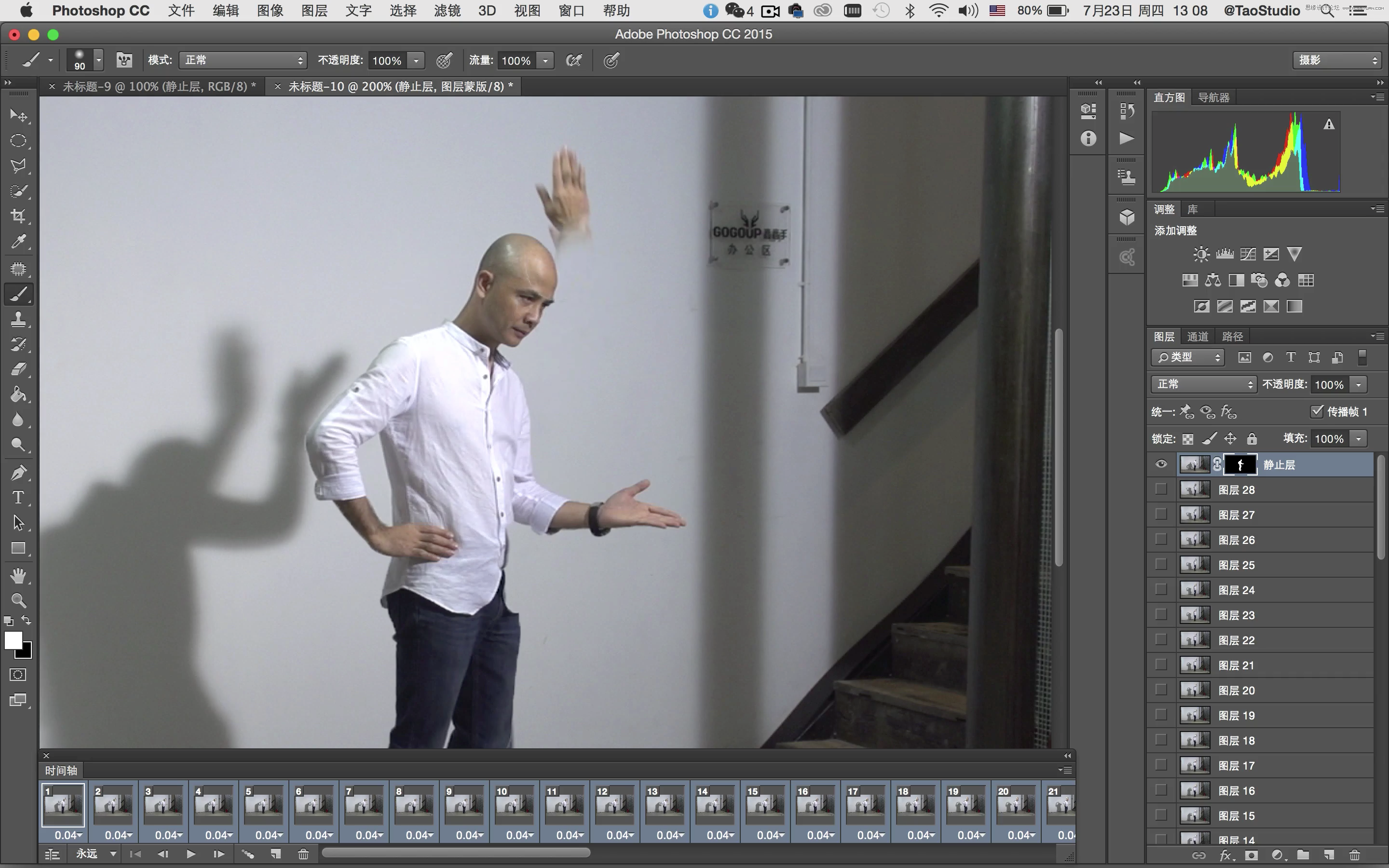
 情非得已
情非得已
-
 Photoshop詳細(xì)解析GIF動(dòng)畫(huà)圖片的優(yōu)化技巧2016-12-27
Photoshop詳細(xì)解析GIF動(dòng)畫(huà)圖片的優(yōu)化技巧2016-12-27
-
 Photoshop詳細(xì)解析GIF動(dòng)畫(huà)中批量處理技巧2015-12-20
Photoshop詳細(xì)解析GIF動(dòng)畫(huà)中批量處理技巧2015-12-20
-
 Photoshop結(jié)合AI制作時(shí)尚閃爍霓虹燈動(dòng)畫(huà)效果2015-11-26
Photoshop結(jié)合AI制作時(shí)尚閃爍霓虹燈動(dòng)畫(huà)效果2015-11-26
-
 Photoshop制作超酷的藍(lán)色霓虹燈效果圖2015-01-26
Photoshop制作超酷的藍(lán)色霓虹燈效果圖2015-01-26
-
 Photoshop合成絢麗的山水瀑布動(dòng)畫(huà)效果2013-10-05
Photoshop合成絢麗的山水瀑布動(dòng)畫(huà)效果2013-10-05
-
 Photoshop制作林間流動(dòng)效果的云彩動(dòng)畫(huà)2012-06-09
Photoshop制作林間流動(dòng)效果的云彩動(dòng)畫(huà)2012-06-09
-
 Photoshop制作滑動(dòng)效果的霓虹字動(dòng)畫(huà)教程2012-06-03
Photoshop制作滑動(dòng)效果的霓虹字動(dòng)畫(huà)教程2012-06-03
-
 Photsohop制作夏日清爽的美女照片滾動(dòng)動(dòng)畫(huà)效果2012-04-24
Photsohop制作夏日清爽的美女照片滾動(dòng)動(dòng)畫(huà)效果2012-04-24
-
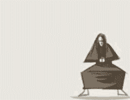 Photoshop制作流暢的中國(guó)風(fēng)動(dòng)畫(huà)簽名教程2012-04-15
Photoshop制作流暢的中國(guó)風(fēng)動(dòng)畫(huà)簽名教程2012-04-15
-
 Photoshop制作相冊(cè)自動(dòng)翻頁(yè)GIF動(dòng)畫(huà)教程2012-02-22
Photoshop制作相冊(cè)自動(dòng)翻頁(yè)GIF動(dòng)畫(huà)教程2012-02-22
-
 GIF教程:用PS制作GIF動(dòng)畫(huà)表情教程
相關(guān)文章19922019-02-21
GIF教程:用PS制作GIF動(dòng)畫(huà)表情教程
相關(guān)文章19922019-02-21
-
 果凍動(dòng)畫(huà):PS制作果凍跳動(dòng)GIF動(dòng)畫(huà)
相關(guān)文章17502019-01-10
果凍動(dòng)畫(huà):PS制作果凍跳動(dòng)GIF動(dòng)畫(huà)
相關(guān)文章17502019-01-10
-
 下雨動(dòng)畫(huà):PS制作逼真的下雨GIF動(dòng)畫(huà)
相關(guān)文章18322018-12-20
下雨動(dòng)畫(huà):PS制作逼真的下雨GIF動(dòng)畫(huà)
相關(guān)文章18322018-12-20
-
 Photoshop制作信息干擾錯(cuò)位GIF動(dòng)畫(huà)效果
相關(guān)文章9752018-12-10
Photoshop制作信息干擾錯(cuò)位GIF動(dòng)畫(huà)效果
相關(guān)文章9752018-12-10
-
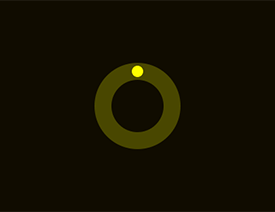 Photoshop制作簡(jiǎn)潔的網(wǎng)頁(yè)加載GIF動(dòng)畫(huà)
相關(guān)文章15602018-08-06
Photoshop制作簡(jiǎn)潔的網(wǎng)頁(yè)加載GIF動(dòng)畫(huà)
相關(guān)文章15602018-08-06
-
 Photoshop把靜態(tài)照片做成GIF放大動(dòng)畫(huà)效果
相關(guān)文章14952018-05-07
Photoshop把靜態(tài)照片做成GIF放大動(dòng)畫(huà)效果
相關(guān)文章14952018-05-07
-
 Photoshop制作動(dòng)畫(huà)特效的微信表情
相關(guān)文章11872018-03-19
Photoshop制作動(dòng)畫(huà)特效的微信表情
相關(guān)文章11872018-03-19
-
 Photoshop制作手機(jī)圖片循環(huán)滾動(dòng)動(dòng)畫(huà)效果
相關(guān)文章16002017-12-17
Photoshop制作手機(jī)圖片循環(huán)滾動(dòng)動(dòng)畫(huà)效果
相關(guān)文章16002017-12-17
